Windows10で、使用しているパソコンが32bit版または64bit版のどちらであるか確認する方法について説明します。
Windows環境で、プログラミングの学習を初めると、開発に必要なソフトウェアをインストールする時に、32bitまたは64bitのどちからをお使いの環境に合わせてダウンロードしてください、といったときがでてくると思います。
最近のPCであれば大抵64bit版ですが、わからない場合は念のため一度確認しておきましょう。
Windows10で、32bit版か64bit版かを確認する方法について説明いたします。
この記事は、オンラインプログラミング学習講座「Webエンジニア入門総合コース」サポート記事です。
目次
システム設定を開く

スタートメニューをクリック
設定アイコンをクリック
「Windowsの設定」画面
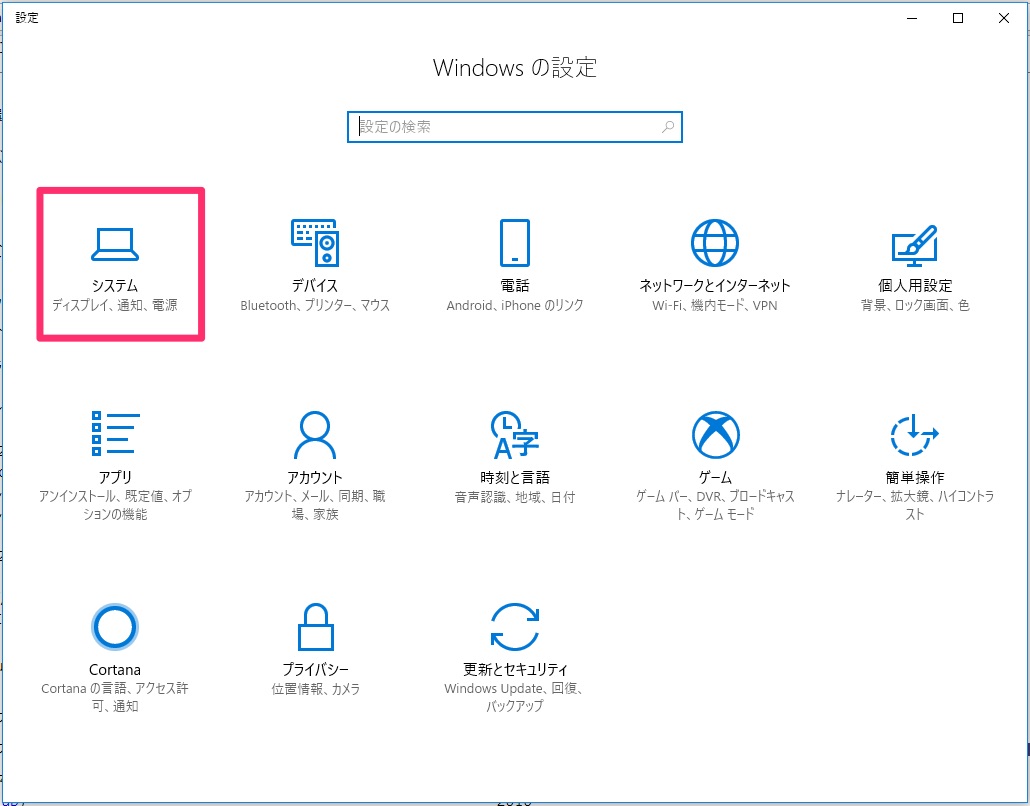
「Windowsの設定」画面で、「システム」をクリックします。
バージョン情報をクリック
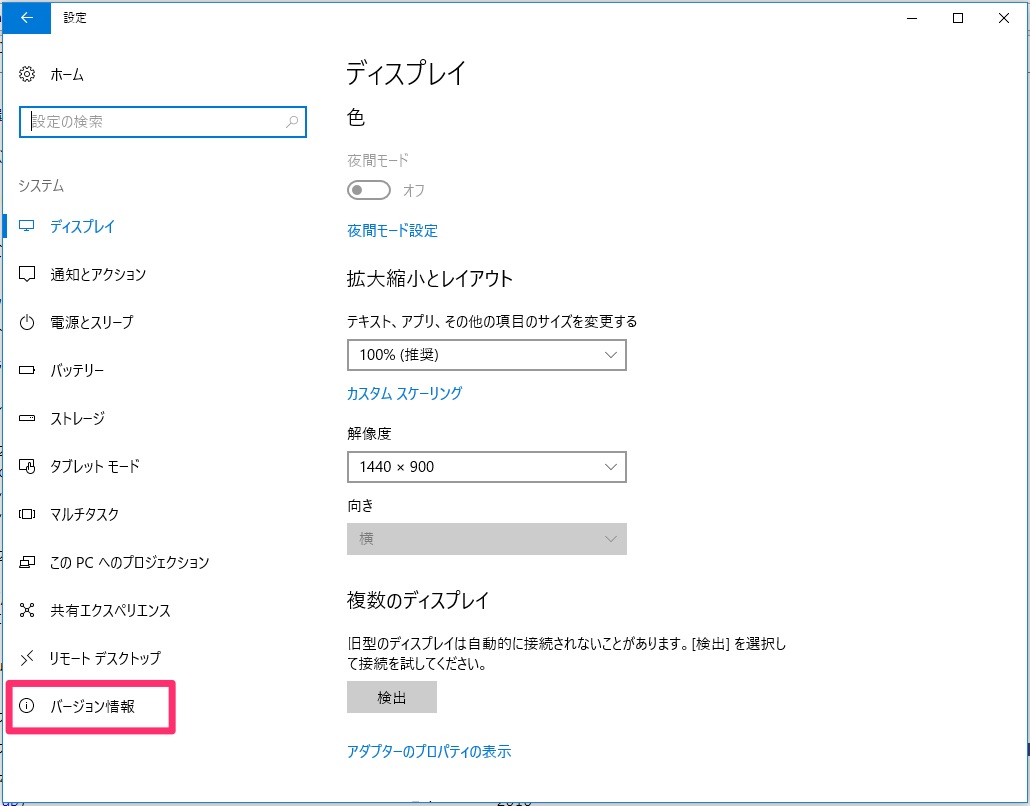
「システム」画面で、「バージョン情報」をクリックします。
32bitか64bitかを確認
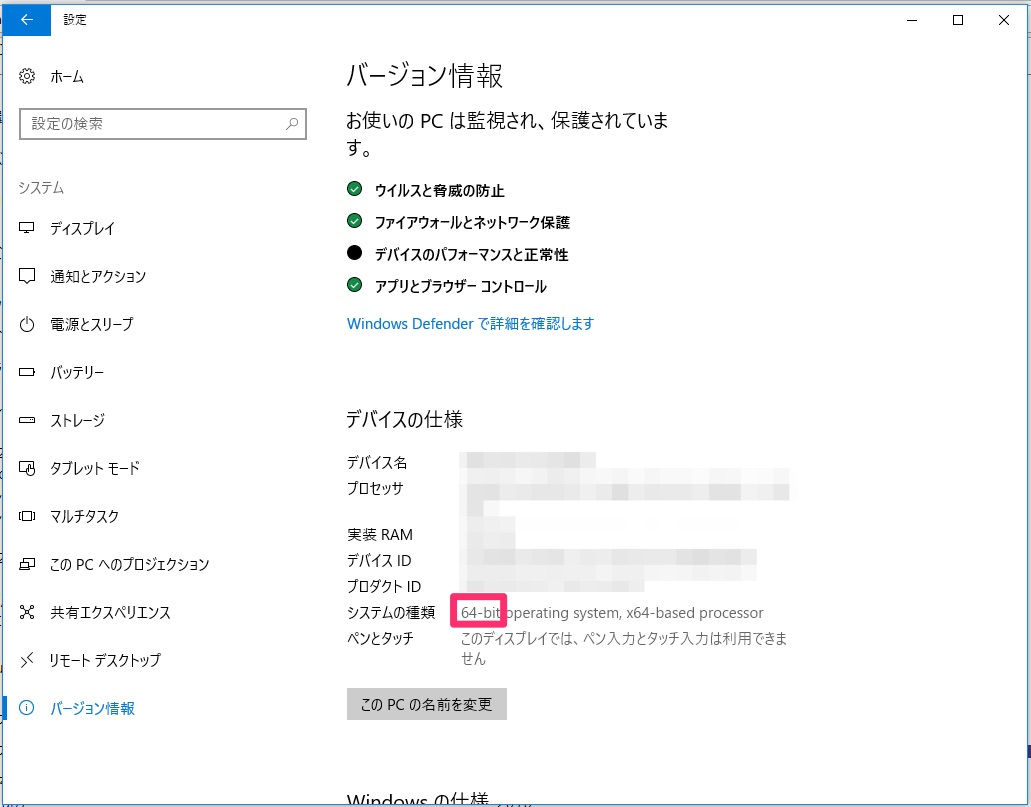
デバイス仕様のシステムの種類欄に、記載があります。
この例では、64-bitと記載があるので、64bit版であることが確認できました。
x86とx64について
補足となりますが、
32bitは “x86″、64bitは”x64″と呼ばれることもあるので覚えておきましょう。
おわりに
この記事では、Windows10で、使用しているパソコンが32bit版または64bit版のどちらであるか確認する方法について説明しました。
「Webエンジニア入門総合コース」では、HTMLの基礎はもちろんのこと、プログラミミング初心者向けに、HTML5, CSS3, JavaScript, Bootstrap, SQL, Ruby, Ruby on Rails, Cloud9, Git, GitHubなどを動画をつかって学習できます。
動画は文字情報の5,000倍と言われることもあります。動画で学習すると、手順が目に見えて理解できるので、学習がはかどりますよ。
264レクチャー・18時間の大型コースとなっています。 内容をしっかり確認できるように、無料プレビュー60分を公開していますので、ぜひご覧ください!
関連リンク
動画でプログラミング入門をしよう

オンライン学習サービスProglus(プログラス)でプログラミングを学び、創れる人になろう!
プレミアムプランを2週間無料体験しよう
今すぐ詳細を確認する